Chrome est le navigateur Web utilisé par environ 20 % des visiteurs Internet sur ordinateur.Bien que populaire, ce navigateur Web affiche parfois divers problèmes et messages d'erreur à l'utilisateur.
L'un de ces messages d'erreur est appelé un problème "d'hôte", et il peut empêcher votre navigateur Chrome de fonctionner et de ne pas charger les pages Web.Lorsque cela se produit, vous verrezLe coin inférieur gauche de l'écran affiche "résoudre le message de l'hôte".
Ci-dessous, nous vous guiderons à travers quelques étapes de dépannage qui peuvent résoudre le problème de "résolution de l'hôte" de Google Chrome.
Qu'est-ce que l'erreur "Résolution de l'hôte" dans Google Chrome ?
Avant d'aborder les étapes de dépannage, qu'est-ce qu'une erreur "résolution de l'hôte" ?Cette erreur apparaît à l'écran lorsque vous ne pouvez pas charger un site Web.Votre écran indiquera "Cette page Web n'est pas disponible" et en bas à gauche, vous verrez également un message tel que "Résolution de l'hôte..."
Voici un exemple de ce que la page "Résolution de l'hôte" affiche :
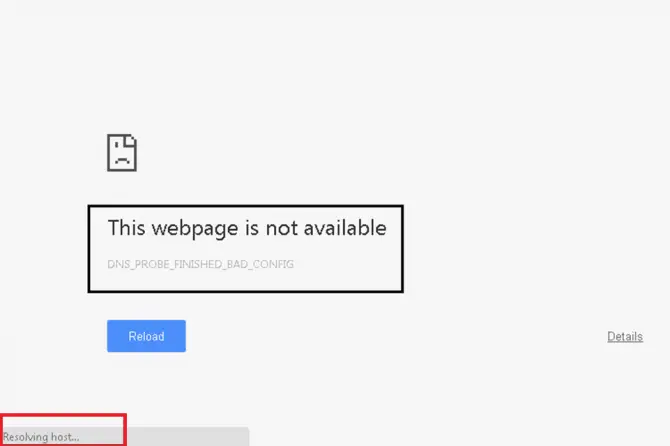
Qu'est-ce qui cause l'erreur "résolution de l'hôte" ?
Un processus compliqué se produit lorsque vous entrez l'URL d'un site Web dans le navigateur Chrome.Bien que la technologie ait évolué et que le processus puisse sembler rapide et donc simple, il reste encore beaucoup à faire avant que votre ordinateur puisse réellement accéder à un site Web.Cela signifie que certains problèmes peuvent également survenir au cours du processus.
Tout d'abord, l'URL que vous entrez doit être convertie en une adresse IP que votre ordinateur peut reconnaître.Cela se produit dans le système de noms de domaine (DNS).Le DNS est une hiérarchie de données à multiples facettes qui fonctionne comme un carnet d'adresses, aidant votre ordinateur à trouver où il essaie d'aller.
Une fois que votre ordinateur trouve une adresse IP qui correspond à l'URL que vous avez entrée, il peut envoyer l'adresse IP au navigateur pour afficher la page Web.
Comme une langue, si votre ordinateur parle une langue et en reçoit une autre, cela peut causer des problèmes car votre ordinateur ne pourra pas la convertir.Il y a plusieurs raisons pour lesquelles cela se produit :
- Le cache DNS stocké ne correspond pas à la nouvelle adresse IP.
- Votre FAI a apporté des modifications qui entrent en conflit avec les serveurs DNS.
- Votre fournisseur d'accès Internet (FAI) a configuré des serveurs DNS non fiables.
- Les paramètres DNS ont changé.
5 méthodes éprouvées pour corriger les erreurs de "résolution de l'hôte"
Maintenant que nous avons couvert les bases de la raison pour laquelle votre ordinateur peut rencontrer cette erreur, il est temps de creuser le problème de votre ordinateur.Ci-dessous, nous avons rassemblé cinq solutions possibles pour vous aider à résoudre l'erreur "résolution de l'hôte".
Effacer le cache DNS dans Google Chrome
La première étape que vous pouvez essayer de résoudre l'hôte consiste à vider le cache DNS de votre navigateur Web.La mise en cache DNS stocke le contenu sur votre ordinateur pour l'aider à trouver les sites que vous avez déjà visités.Ce qui pourrait mal tourner, c'est que le site a changé de serveur, mais votre ordinateur continue d'essayer d'accéder à des informations anciennes et obsolètes.
Pour aider votre ordinateur à trouver le nom de domaine correct, vous pouvez essayer de vider son cache.
- Ouvrez votre navigateur Chrome.
- Cliquez sur la barre d'adresse et saisissez :chrome: // net-internals / # dns
- Appuyez sur Entrée et vous serez redirigé vers la page indiquée dans l'image ci-dessous.
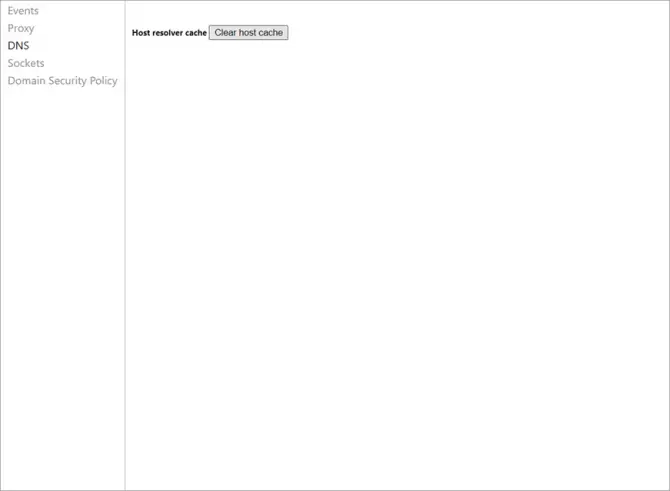
- Cliquer surdans le menu de gaucheDNS
- alors cherche ça ditVider le cache de l'hôteposition de s.Cliquez sur le bouton pour vider le cache.
- Fermez Chrome et redémarrez le navigateur pour voir si cela résout l'erreur.
Remplacez votre serveur DNS par Google Public DNS
Si les solutions ci-dessus ne fonctionnent pas, la prochaine chose que vous pouvez essayer est de changer le DNS par défaut de votre ordinateur.Votre fournisseur d'accès Internet (FAI) fournit automatiquement à votre ordinateur un DNS par défaut.Cependant, ce paramètre DNS par défaut est parfois instable ou peu fiable.Dans ce cas, vous pouvez essayer de passer à un DNS fiableGoogle Public DNS.
- Tout d'abord, en appuyant surClé WindowsOu cliquez sur "Le menu DémarrerAccédez à la barre de recherche.
- Là, recherchez " ncpa.cpl "Et cliquez"allumer".
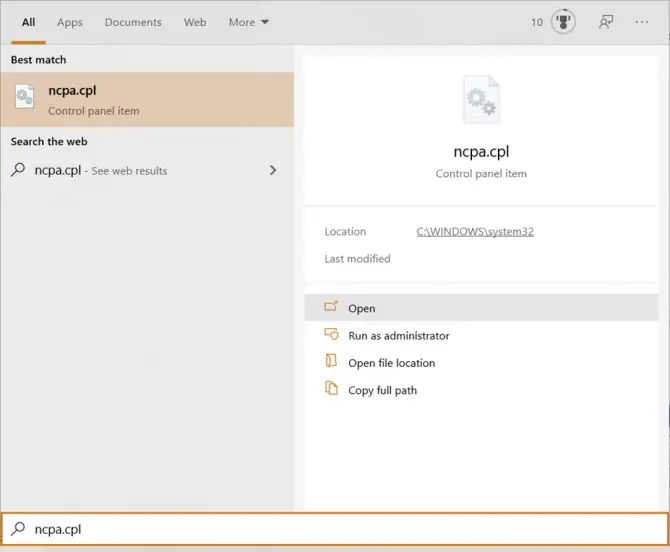
-
- Trouver l'affichage " Protocole Internet version 4 (TCP/IPv4) ” option d'élément et cliquez dessus, puis cliquez surLes attributs.
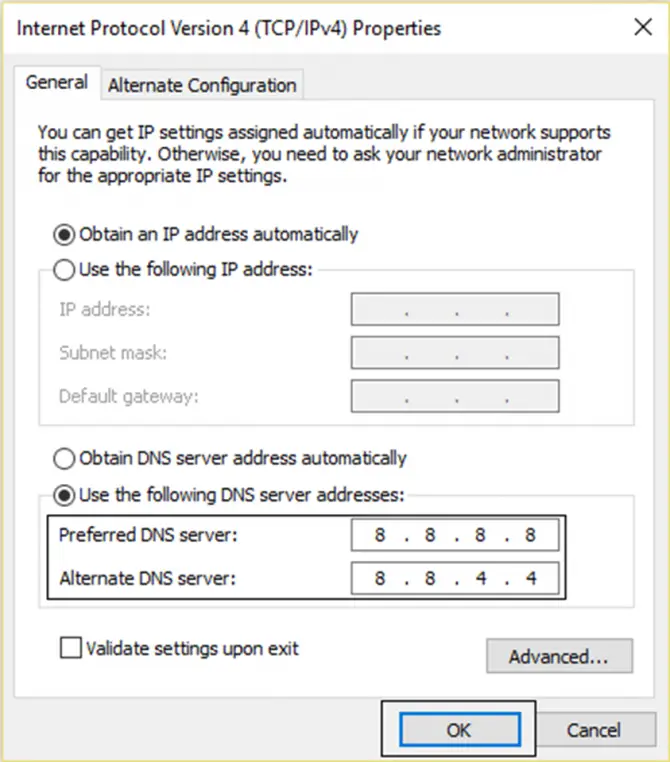
- En sélectionnant "Utilisez les adresses de serveur DNS suivantes:" pour sélectionner manuellement un serveur DNS, etEntrez pour le serveur DNS préféré8.8.8.8 , entrez pour un autre serveur DNS8.8.4.4.
- Lorsque vous avez terminé, cliquez surOK, puis saisissez l'URL dans la barre de recherche Chrome pour tester.
Si le message d'erreur apparaît toujours, passez à la solution possible suivante.
Actualiser et réinitialiser TCP/IP
La prochaine chose que vous pouvez essayer est de réinitialiser TCP/IP.TCP signifie Transmission Control Protocol et IP signifie Internet Protocol.Ces protocoles sont chargés d'aider deux réseaux informatiques différents à communiquer.Si l'un des réseaux tombe en panne, il ne pourra pas recevoir d'instructions, ce qui entraînera une erreur "résolution de l'hôte".
Pour résoudre ces problèmes, vous devrez utiliser l'invite de commande pour effectuer des techniques de dépannage plus avancées impliquant des tâches d'administrateur.Allons étape par étape.
- Tout d'abord, appuyez sur le clavierClé WindowsOu cliquezLe menu Démarrer.
- en recherchant " cmd " pour accéder à l'onglet Invite de commandes.
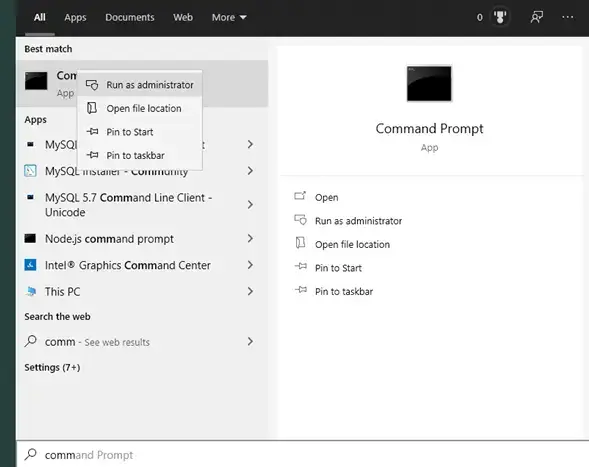
-
- De là, vous verrez "Exécuter en tant qu'administrateur"Option.Cliquez dessus pour accéder à l'invite de commande.
- Après avoir accédé à l'invite de commande, entrez chacun des éléments suivants en tapant etAppuyez après chaque commandeEntrez le bouton pour terminer les tâches de l'administrateur :
- ipconfig / release
- ipconfig / flushdns
- ipconfig / renew
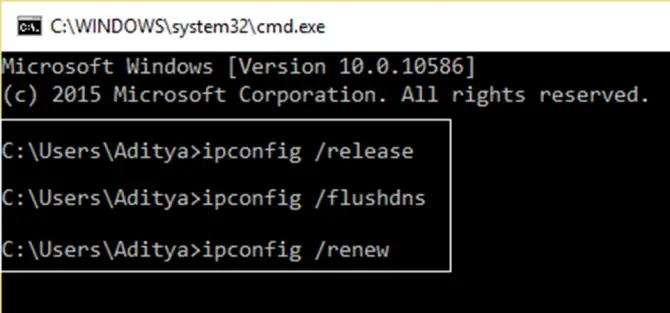
- Enfin, vous devez redémarrer votre ordinateur et essayer d'accéder à Google Chrome pour voir si l'erreur est résolue avec succès.
Désactiver la recherche semi-automatique et les paramètres d'URL
La prochaine option de dépannage que vous pouvez essayer consiste à désactiver le paramètre de saisie semi-automatique dans Chrome.Notamment, dans l'une des mises à jour les plus récentes de Google, ils ont supprimé une solution courante appelée "Désactiver la prédiction DNS ou la prélecture".
Bien que cette option ne soit plus utilisée, vous pouvez toujours désactiver les recherches à saisie semi-automatique, ce qui peut aider à empêcher votre ordinateur d'accéder à des expressions de recherche et des adresses URL incorrectes stockées.Chrome utilise la saisie semi-automatique pour que vous puissiez accéder rapidement aux sites Web.Pour ce faire, il stocke les adresses des pages que vous avez visitées sous forme de données de cookie.
Bien que les données stockées vous permettent de trouver plus facilement les sites Web que vous avez visités dans le passé, cela peut également entraîner des problèmes de "résolution de l'hôte" sur votre ordinateur, car votre ordinateur peut essayer d'accéder aux URL et aux adresses IP des sites Web qui ont changé serveurs.Pour résoudre ce problème, essayez de désactiver la saisie semi-automatique pour les recherches et les URL dans Google Chrome :
- Tout d'abord, ouvrez votre navigateur Chrome.
- Dans la barre d'adresse saisissez :chrome : // paramètres / syncSetup
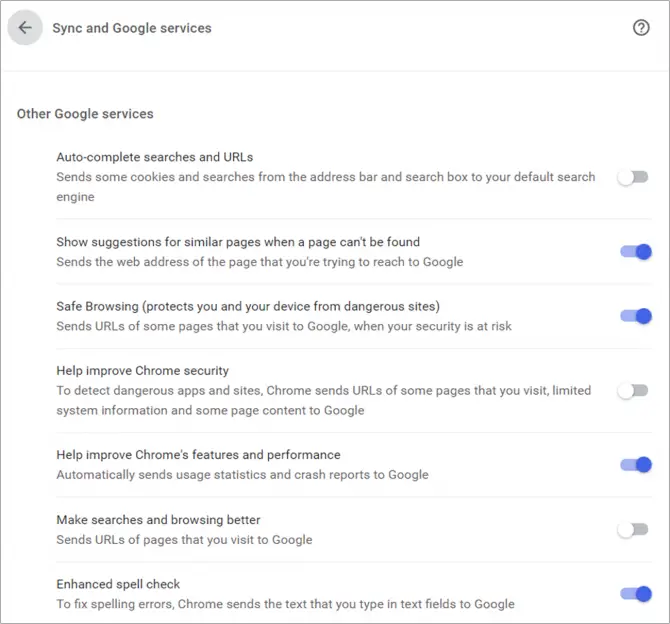
- Désactivez "Recherches et URL de saisie semi-automatique" " changer.
Après avoir désactivé cette fonctionnalité, redémarrez votre navigateur et essayez de visiter le site Web qui affiche l'erreur.Si cette étape ne fonctionne pas, accédez à notre dernière option pour résoudre l'erreur "Résolution de l'hôte" de votre ordinateur.
Modifier les paramètres du réseau local
Une autre chose que vous pouvez essayer est de modifier les paramètres LAN de votre ordinateur.Un réseau local (LAN) est un réseau fréquemment utilisé dans les entreprises privées et les maisons où plusieurs appareils de confiance peuvent être connectés au même réseau.
Cependant, les paramètres LAN peuvent parfois causer des problèmes s'ils sont configurés pour empêcher l'utilisation simultanée d'un trop grand nombre d'appareils.Cela peut également confondre l'adresse IP que votre ordinateur reçoit.
Pour modifier les paramètres LAN, procédez comme suit :
- Ouvrez à nouveau le navigateur Chrome et cliquez sur l'icône à trois points.
- Aller à設置Et ouvrirLuxesection.
- Dans le menu de gauche選擇système.
- À partir de là, vous voudrez cliquer sur "Ouvrez les paramètres proxy de votre ordinateur".
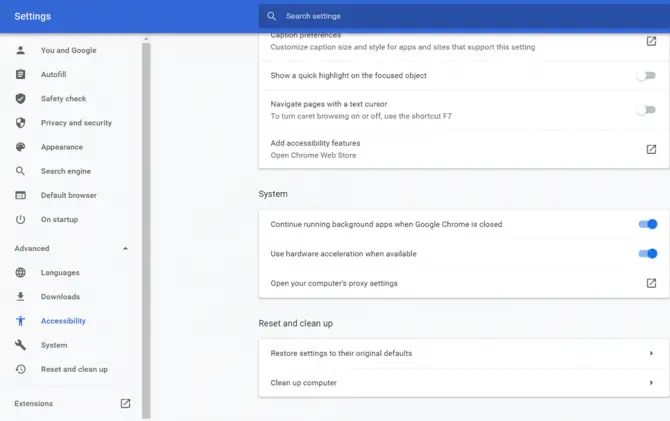
-
- Cela ouvrira l'écran des paramètres proxy de votre ordinateur.
- Vous devez vous assurer que "AutomatiqueParamètres de détection"Option.
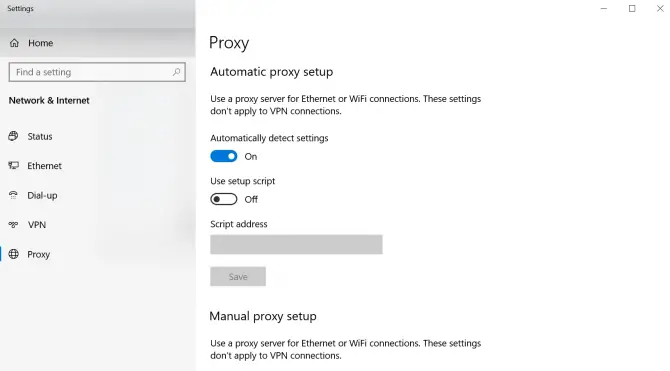
- Redémarrez votre ordinateur pour voir si cette solution de dépannage fonctionne.
Que faire si mon ordinateur affiche toujours l'erreur ?
Si vous avez suivi toutes les solutions ci-dessus et que votre ordinateur affiche toujours l'erreur "Résolution de l'hôte", vous devrez contacter votre FAI.Assurez-vous d'avoir une liste d'URL qui ne se chargeront pas sur le navigateur lorsque vous les appellerez.Ils pourront enquêter sur le problème pour comprendre pourquoi certains sites Web sont bloqués par leur service et, espérons-le, résoudre le problème une fois pour toutes.


![Modifier l'e-mail par défaut du navigateur Google Chrome [Modifié] Modifier l'e-mail par défaut du navigateur Google Chrome [Modifié]](https://infoacetech.net/wp-content/uploads/2021/06/5706-photo-1578589315522-9e5521b9c158-150x150.jpg)

![Comment obtenir le mot de passe Google Chrome sur iPhone et iPad [mot de passe à remplissage automatique] Comment obtenir le mot de passe Google Chrome sur iPhone et iPad [mot de passe à remplissage automatique]](https://infoacetech.net/wp-content/uploads/2021/07/5885-How-to-Get-Google-Chrome-Passwords-on-iPhone-iPad-AutoFill-from-any-app-150x150.png)





![Comment voir la version Windows [très simple]](https://infoacetech.net/wp-content/uploads/2023/06/Windows%E7%89%88%E6%9C%AC%E6%80%8E%E9%BA%BC%E7%9C%8B-180x100.jpg)

